Заметка
Доступ к этой странице требует авторизации. Вы можете попробовать войти в систему или изменить каталог.
Доступ к этой странице требует авторизации. Вы можете попробовать сменить директорию.
ОБЛАСТЬ ПРИМЕНЕНИЯ: все уровни Управление API
Помимо использования встроенного кэша, управление API Azure позволяет кэширование ответов во внешнем кэше, совместимом с Redis, например Управляемый Redis Azure.
Использование внешнего кэша позволяет обойти ряд ограничений встроенного кэша:
- избежать периодического очищения кэша при обновлении службы управления API;
- получить больший контроль над конфигурацией кэша;
- кэшировать больше данных, чем позволяет уровень службы управления API;
- использовать кэширование на уровне "Потребление" службы управления API.
- включать кэширование в самостоятельно размещенных шлюзах управления API
Общие сведения о фоновом режиме и сценариях кэширования см. в обзоре кэширования.
Дополнительные сведения о кэшировании см. в статьях Политики кэширования в службе "Управление API" и Пользовательское кэширование в службе "Управление API Azure".
Примечание.
В настоящее время эта функция недоступна в рабочих областях.
Из этого руководства вы узнаете, как выполнять такие задачи:
- Добавление внешнего кэша в службу управления API
Необходимые компоненты
Для работы с этим руководством вам потребуется следующее:
Понимание принципа кеширования в службе управления API Azure
Иметь управляемый кэш Azure Redis или другой кэш, совместимый с Redis.
Внимание
Azure Управление API использует строка подключения Redis для подключения к кэшу. Если вы используете Управляемый Redis Azure, включите проверку подлинности ключа доступа в кэше для использования строки подключения. В настоящее время вы не можете использовать аутентификацию Microsoft Entra для подключения службы управления API Azure к управляемому Redis Azure.
Кэш Redis для Kubernetes
Для локального шлюза Управление API кэширование требует внешнего кэша. Чтобы кэширование было эффективным, самостоятельно размещенный шлюз и используемый им кэш должны располагаться рядом друг с другом, чтобы задержки при поиске и сохранении данных были минимальными. Лучше всего развертывать кэш Redis в том же кластере Kubernetes или в отдельном кластере поблизости. Узнайте, как развернуть кэш Redis в кластере Kubernetes.
Добавление внешнего кэша
Выполните описанные ниже действия, чтобы добавить внешний кэш, совместимый с Redis, в службу управления API Azure. Кэш можно ограничить определенным шлюзом в экземпляре службы управления API.
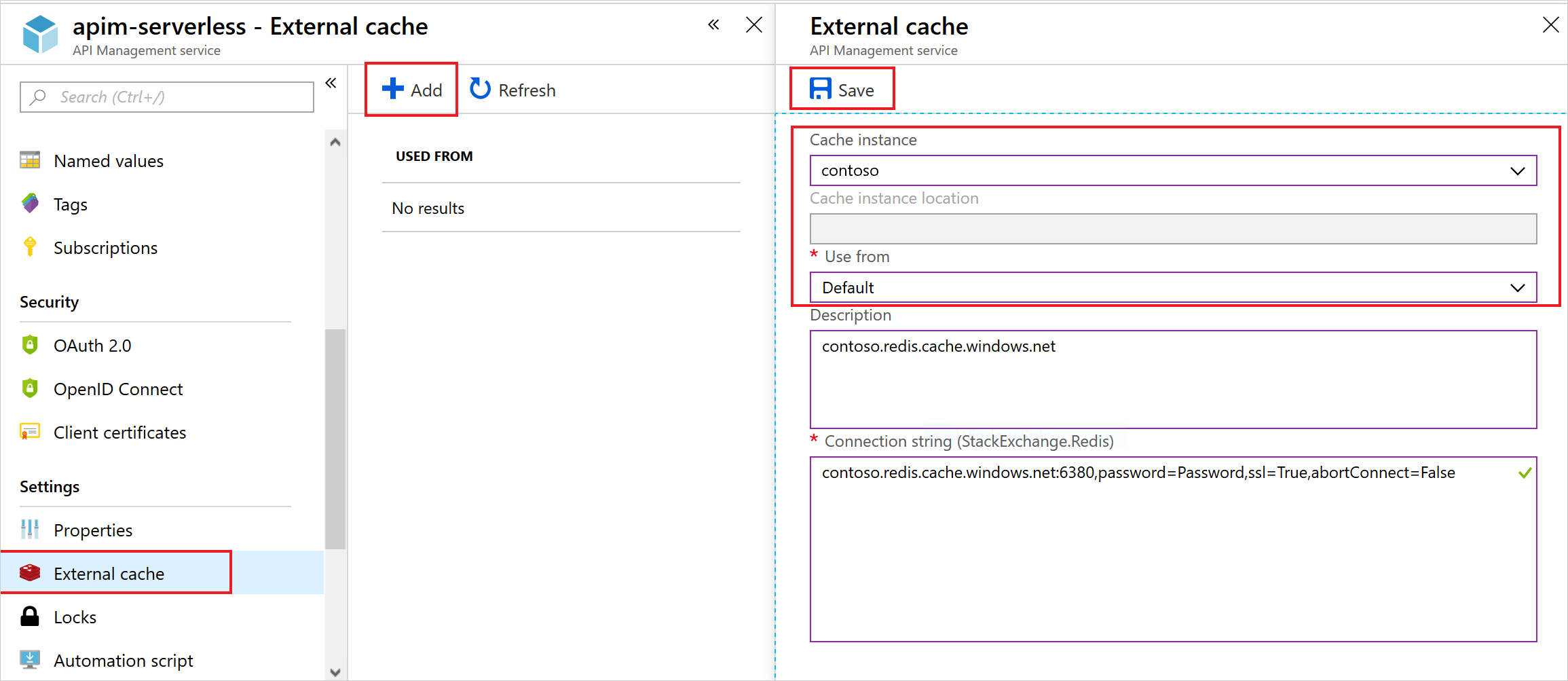
Параметр "Использовать из"
Параметр Использовать из в конфигурации задает расположение экземпляра службы управления API, который будет использовать кэш. Выберите один из следующих вариантов.
Регион Azure, в котором размещен экземпляр службы управления API (или одно из настроенных расположений в случае развертывания в нескольких регионах)
Расположение самостоятельно размещенного шлюза
По умолчанию, чтобы настроить кэш как значение по умолчанию для всех расположений шлюза в экземпляре службы управления API
Кэш, используемый для default, переопределяется кэшом, используемым для определенного соответствующего региона или расположения.
Например, рассмотрим экземпляр службы управления API, размещенный в регионах "Восток США", "Юго-Восточная Азия" и "Западная Европа". Настроено два кэша, один— для значения По умолчанию, а другой — для Юго-Восточной Азии. В этом примере Управление API в Юго-Восточной Азии использует собственный кэш, а в других двух регионах используется запись кэша по умолчанию.
Примечание.
Можно настроить один и тот же внешний кэш для нескольких экземпляров службы управления API. Экземпляры службы управления API могут находиться в одном или разных регионах. При совместном использовании кэша для нескольких экземпляров необходимо выбрать значение По умолчанию для параметра Использовать из.
Добавьте управляемый экземпляр Redis в Azure из той же подписки
- Перейдите к экземпляру службы управления API на портале Azure.
- В меню слева в разделе "Развертывание и инфраструктура " выберите внешний кэш.
- Выберите Добавить.
- В раскрывающемся списке экземпляра кэша выберите кэш.
- В раскрывающемся списке "Использовать" выберите "По умолчанию " или укажите нужный регион. Строка подключения автоматически заполняется.
- Выберите Сохранить.
Примечание.
Строка подключения по умолчанию находится в форме <cache-name>:10000,password=<cache-access-key>,ssl=True,abortConnect=False. Управление API сохраняет строку в виде именованного значения секрета. Если необходимо просмотреть или изменить строку, чтобы повернуть ключ доступа или устранить неполадки с подключением, перейдите в колонку именованных значений .
Добавление совместимого с Redis кэша, размещенного вне текущей подписки Azure или полностью за пределами Azure
- Перейдите к экземпляру службы управления API на портале Azure.
- В меню слева в разделе "Развертывание и инфраструктура " выберите внешний кэш.
- Выберите Добавить.
- В раскрывающемся списке экземпляра кэша выберите "Настраиваемый".
- В раскрывающемся списке "Использовать" выберите "По умолчанию " или укажите нужный регион.
- Введите строку подключения управляемого кэша Azure Redis или совместимого с Redis в поле Строка подключения.
- Выберите Сохранить.
Добавление кэша Redis к локальному шлюзу
- В меню слева в разделе "Развертывание и инфраструктура " выберите внешний кэш.
- Выберите Добавить.
- В раскрывающемся списке экземпляра кэша выберите "Настраиваемый".
- В раскрывающемся списке "Использовать" выберите "По умолчанию " или укажите нужный регион.
- Введите кэш Redis строка подключения в поле строки подключения.
- Выберите Сохранить.
Использование внешнего кэша
После добавления кэша, совместимого с Redis, настройте политики кэширования, чтобы включить кэширование ответов или кэширование значений по ключу во внешний кэш.
Подробный пример см. в разделе Добавление кэширования в службу управления API Azure для повышения эффективности.
Связанный контент
- Дополнительные сведения о политиках кэширования см. в разделе Политики кэшированиясправочника по политикам управления API.
- Сведения о кэшировании элементов по ключу с помощью выражений политики см. в статье Пользовательское кэширование в службе управления API Azure.
- Узнайте, как включить семантический кэширование для API Azure OpenAI.